当前位置:首页 - photoshop教程 - 照片处理 - 正文
君子好学,自强不息!
又到一年结婚季,如何使用Photoshop调出外景婚片蓝色小清新艺术效果,方法并不难,只要运用好互补色来进行加减色,就能很快调整好照片的偏色。互补色也可称为对比色,后期调色的加也可称为减,如加蓝=减黄、加青等减红等等,下面找了张客片,给大家演示一下:
效果图:

原片:

主要过程:
第一步:调整光比 曝光 黑白灰。

第二步:调整色温(新手可用白平衡工具.左上角第3个)调整饱和度(自然饱和度和蓝原色)

第三步:互补色的运用(高光偏黄 加的蓝色 暗部发蓝青色 加的橙黄色)

第四步:调整好照片里的细节颜色(如肤色 草地 天空 水面等颜色,新手可用目标识别工具进行调整。
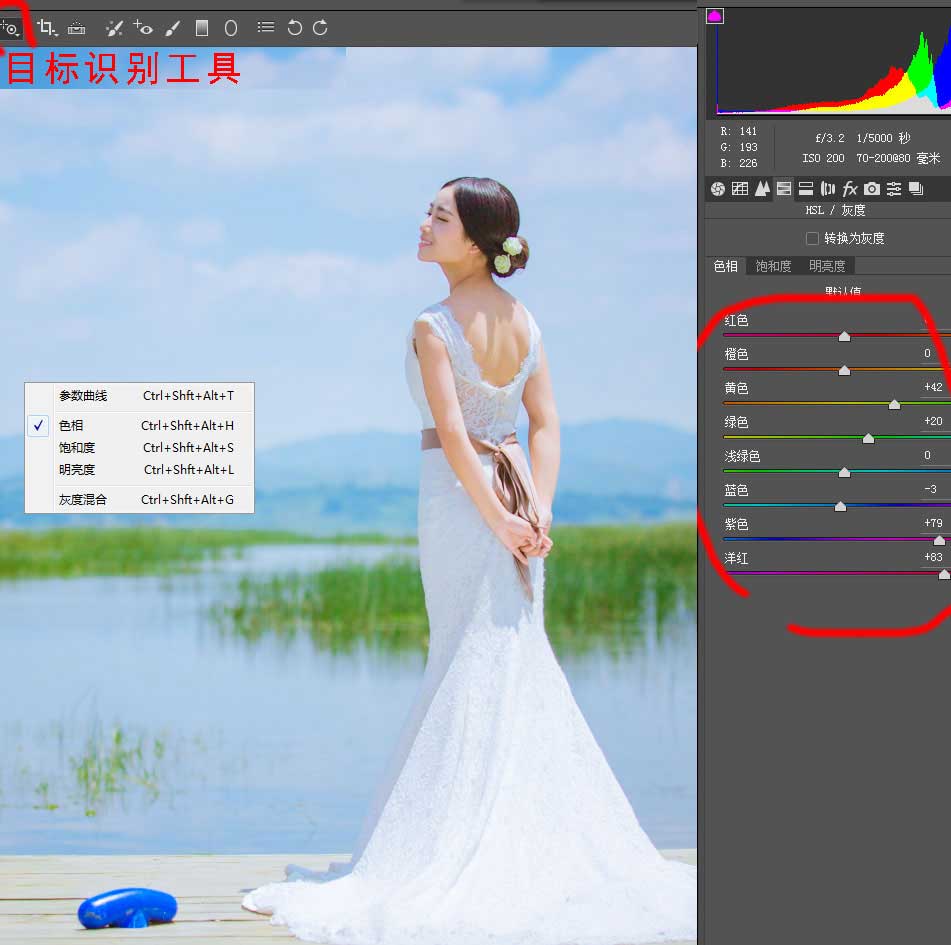
第五:渐变滤镜工具把过亮的水面和裙子进行压暗,画笔工具调整过暗的皮肤(欧了。)

修片液化-搞定

相关文章
标签:平面设计


